Passaggi della procedura
- Richiedere l’immatricolazione ad un corso di laurea
- Tipologia di immatricolazione
- Corso di laurea
- Titoli di accesso
- Dichiarazione carriera pregressa
- Dichiarazione ISEE
- Dichiarazione di invalidità (opzionale) e /o di disturbo specifico dell’apprendimento (opzionale)Inserimento dati di completamento
- Pagamenti da effettuare
- Conferma domanda
- Upload domanda di immatricolazione
Richiedere l’immatricolazione ad un corso di laurea
Accedere al sistema GOMP https://gomp.uniroma3.it effettuando il login alla propria Area Riservata con le credenziali Roma3Pass con le quali ti sei precedentemente registrato o con il sistema SPID o con il sistema CIE (Carta d’identità elettronica).
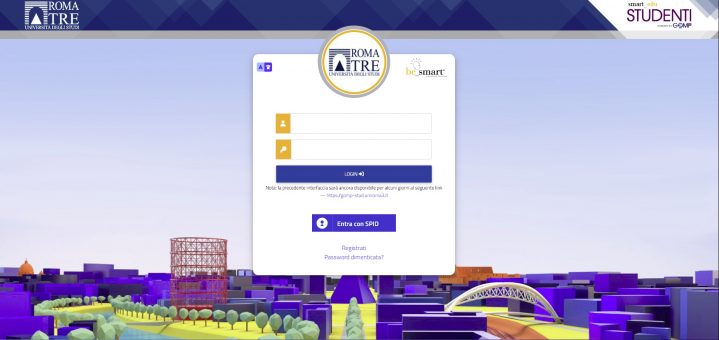
Selezionare la voce Immatricolazioni e Test d’ingresso.
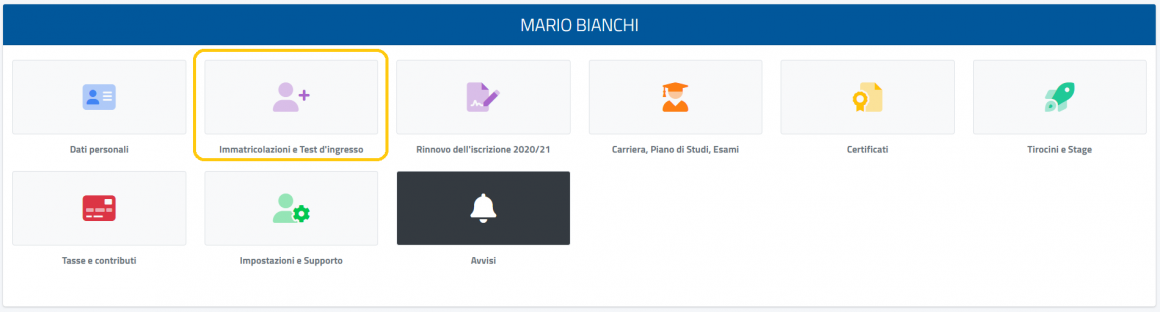
Selezionare la tipologia di corso desiderata tra quelle disponibili.
Nell’esempio seguente viene selezionata la tipologia Corsi di laurea triennali e ciclo unico ma il procedimento è molto simile per tutte le tipologie.
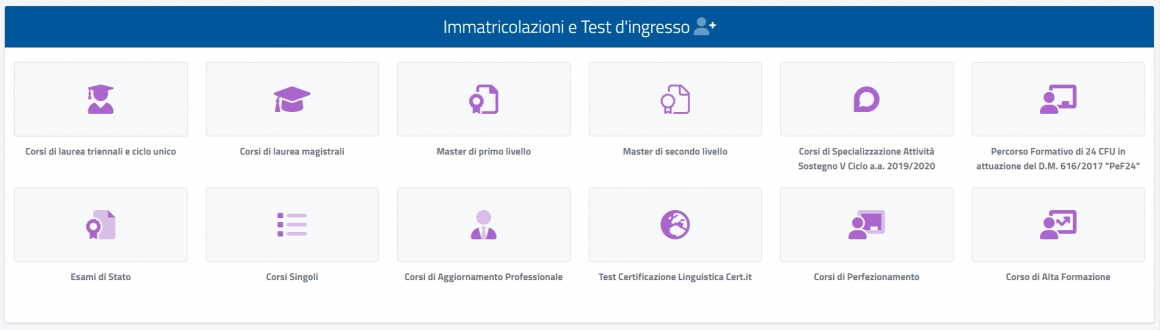
Selezionare la voce Domanda di immatricolazione.
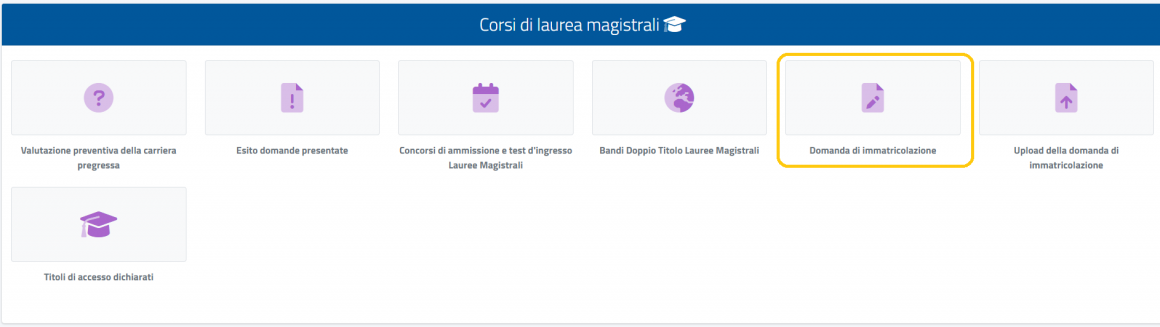
Selezionare il Corso di studio per il quale si desidera presentare la Domanda di immatricolazione.
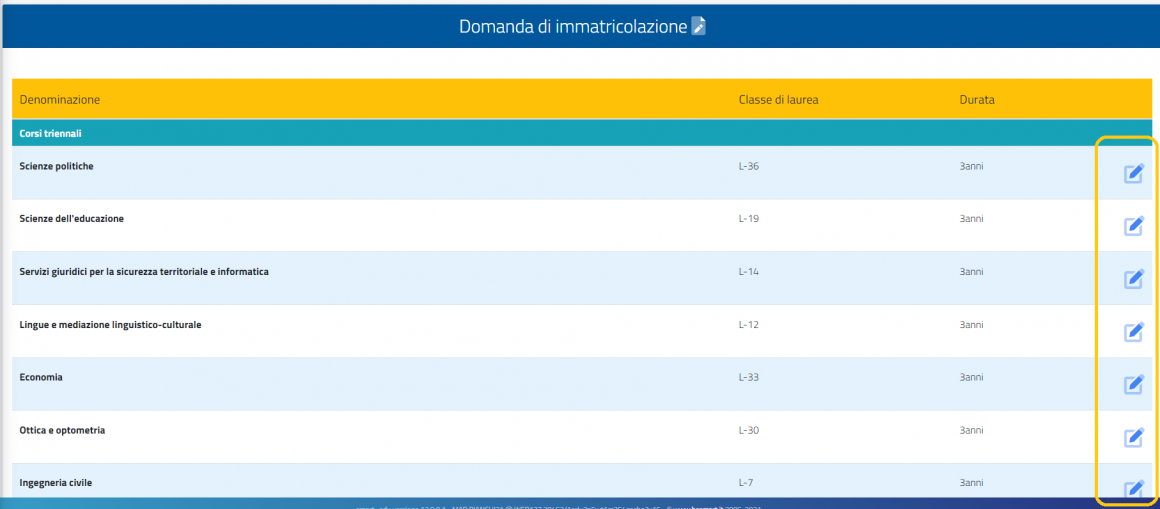
Tipologia di immatricolazione
Sarà possibile selezionare la tipologia di immatricolazione che si vuole presentare e poi selezionare CONFERMA.
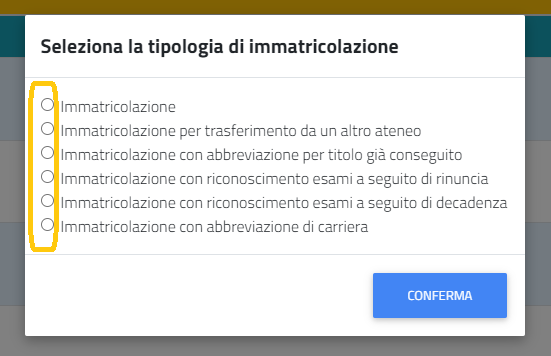
Alcune tipologie di immatricolazione prevedono come requisito preventivo la presentazione e l’approvazione della Domanda di valutazione preventiva.
Nel caso in cui la Domanda di valutazione preventiva non sia ancora stata inserita il sistema darà la possibilità di presentarla premendo PRESENTA ISTANZA.
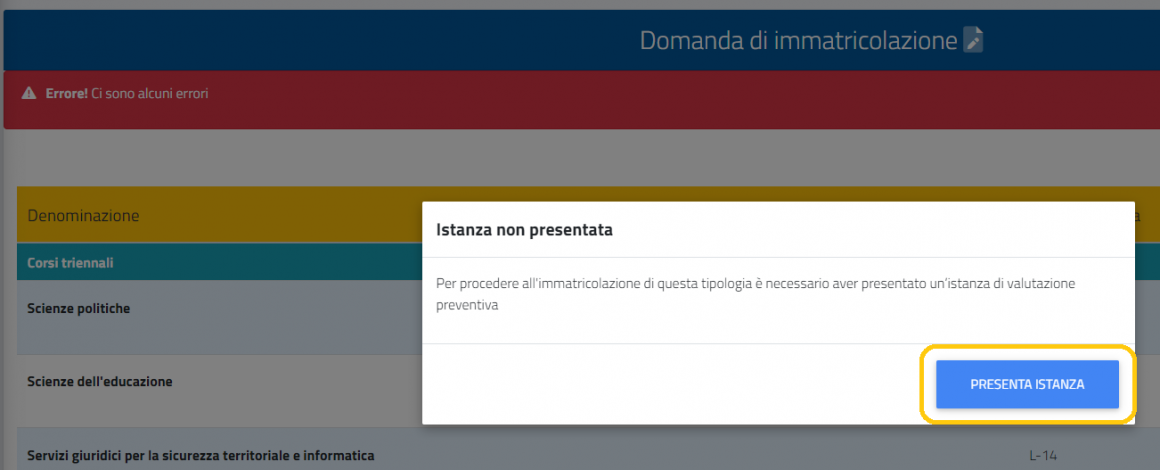
Inserimento dati di completamento
Corso di laurea
In questa sezione è possibile selezionare le opzioni del Corso di laurea previste dalla Tipologia di immatricolazione selezionata in precedenza.
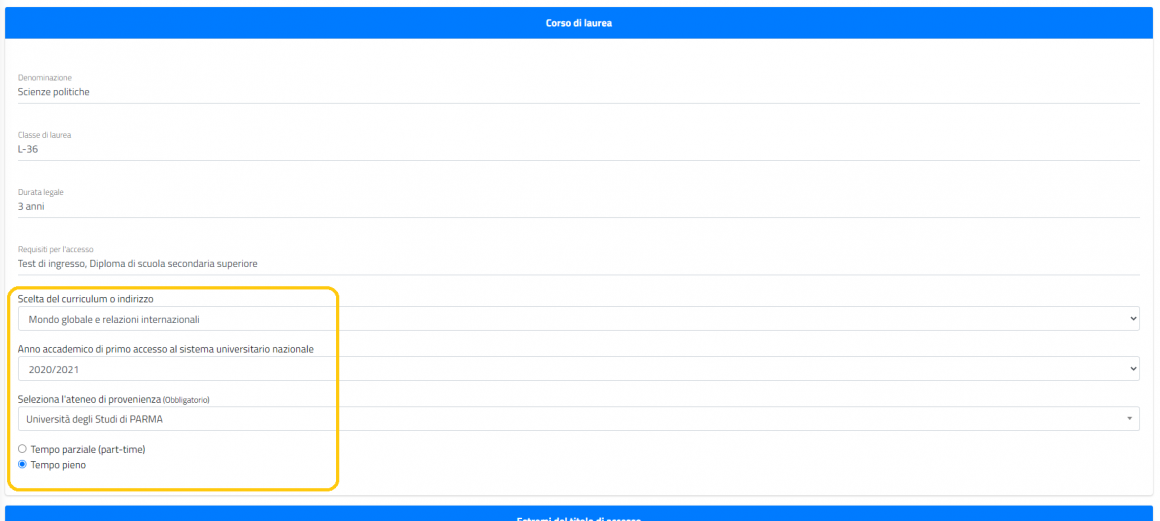
E’ inoltre possibile dichiarare la presenza di un’altra carriera attivata in un altro ateneo. In questo caso, selezionare dal menu a tendina l’ateneo e specificare la denominazione del corso di laurea e la classe.

E’ anche possibile modificare il curriculum se si è iscritti ad un corso di laurea che prevede una strutturazione in curricula.
Titoli di accesso
Nel riquadro Titoli di Accesso è possibile aggiungere un nuovo titolo o modificare uno già presente.

Compilare la maschera per tutti i dati richiesti e confermare la registrazione del titolo cliccando su CONFERMA.
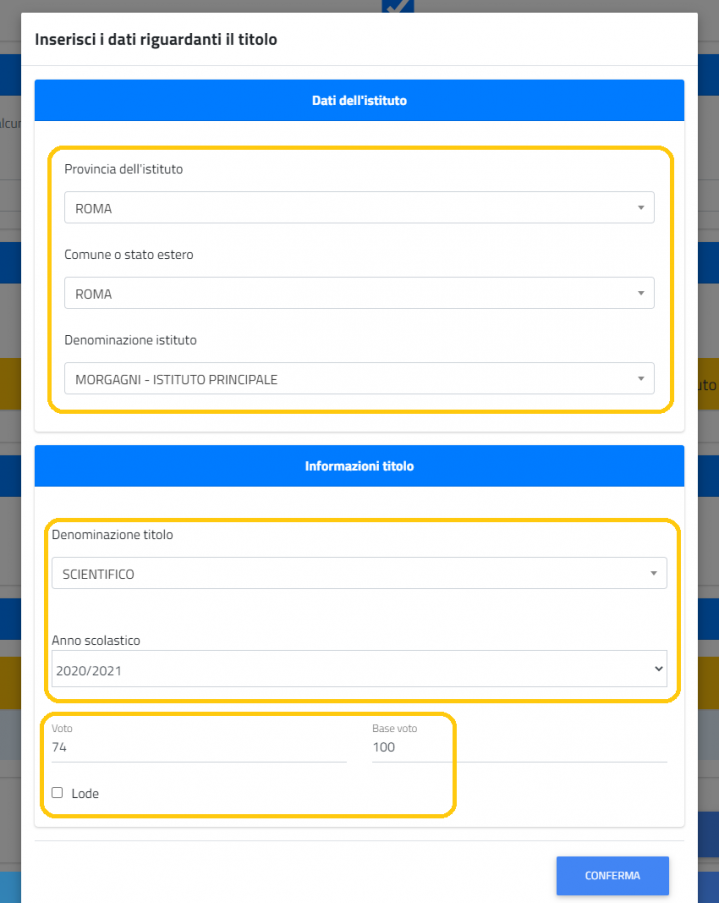
Ora il titolo inserito apparirà nell’apposita sezione.
Dichiarazione carriera pregressa
Nella prima parte della sezione delle Dichiarazioni verrà riportata, se prevista, la presenza della Istanza relativa alla carriera pregressa.

Dichiarazione ISEE
Tramite l’apposito flag è possibile autorizzare l’Ateneo ad accedere alla banca dati dell’INPS utilizzando i dati anagrafici inseriti durante la procedura di registrazione.
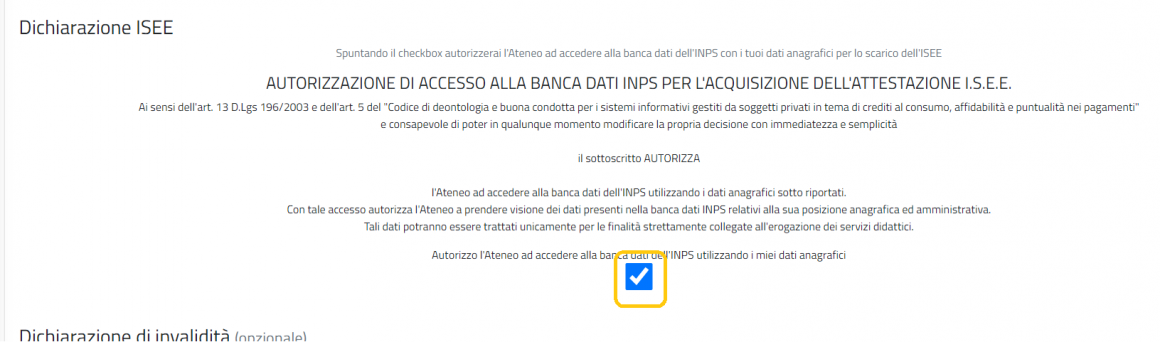
Dichiarazione di invalidità (opzionale) e /o di disturbo specifico dell’apprendimento (opzionale)
Procedendo nella sezione delle Dichiarazioni è presente la possibilità di inserire (o modificare) un’eventuale Dichiarazione di invalidità e/o caricare la documentazione relativa ad una eventuale Dichiarazione DSA.
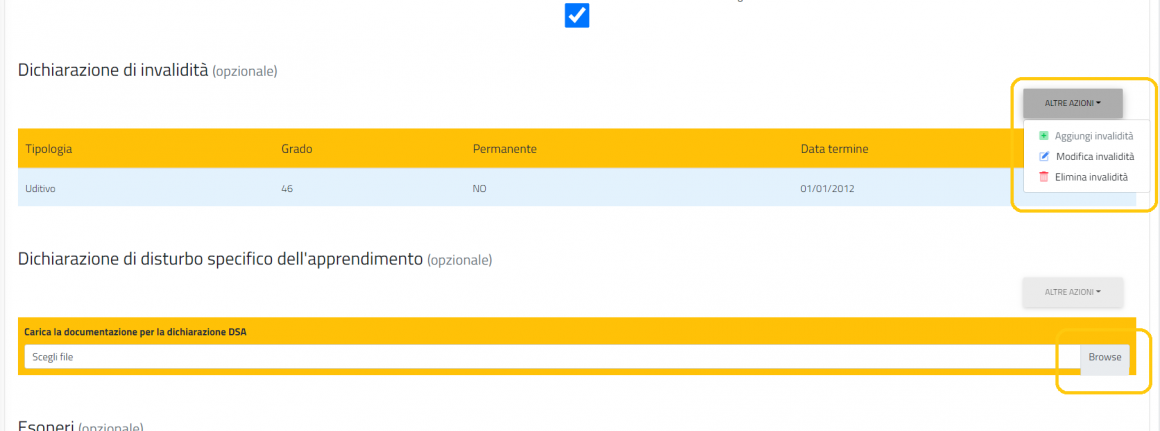
In caso di inserimento di una Dichiarazione di invalidità è necessario compilare l’apposita maschera e selezionare CONFERMA.
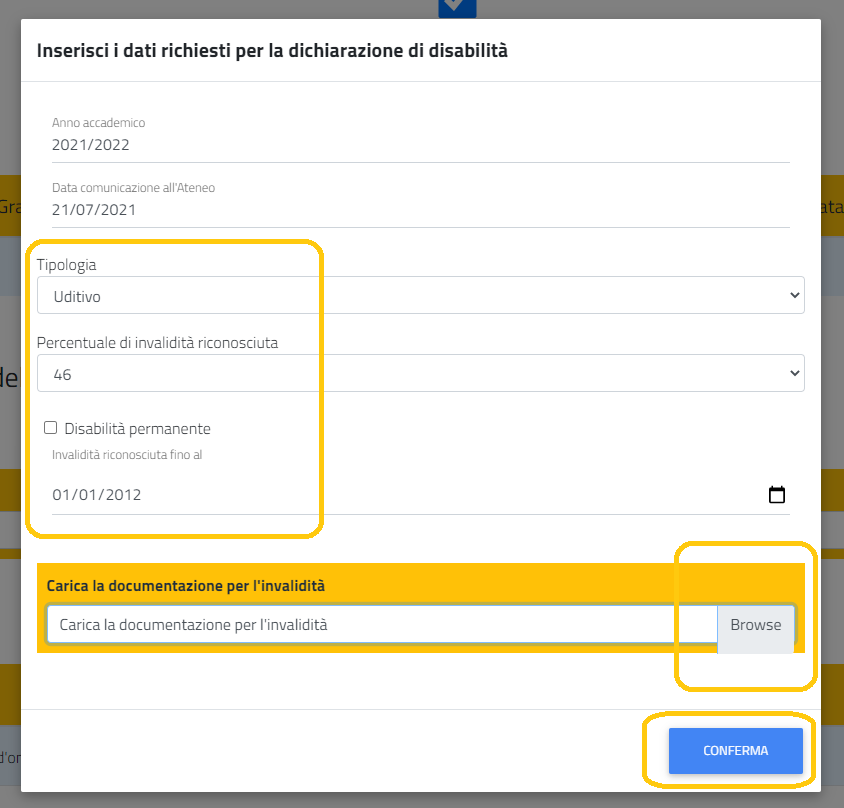
Pagamenti da effettuare
Nella parte finale della pagina viene proposto il riepilogo dei Pagamenti da effettuare calcolati in base alle informazioni inserite.
Per concludere la domanda selezionare AVANTI.
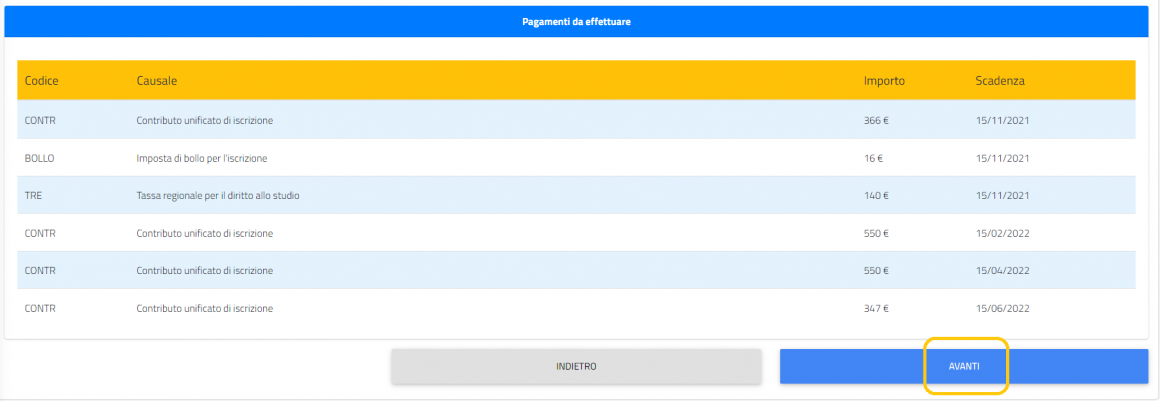
Conferma domanda
Viene visualizzato il riepilogo della Domanda di immatricolazione.
Dopo aver controllato i dati è necessario confermare l’immatricolazione selezionando AVANTI si procede all’invio definitivo della Domanda di immatricolazione.
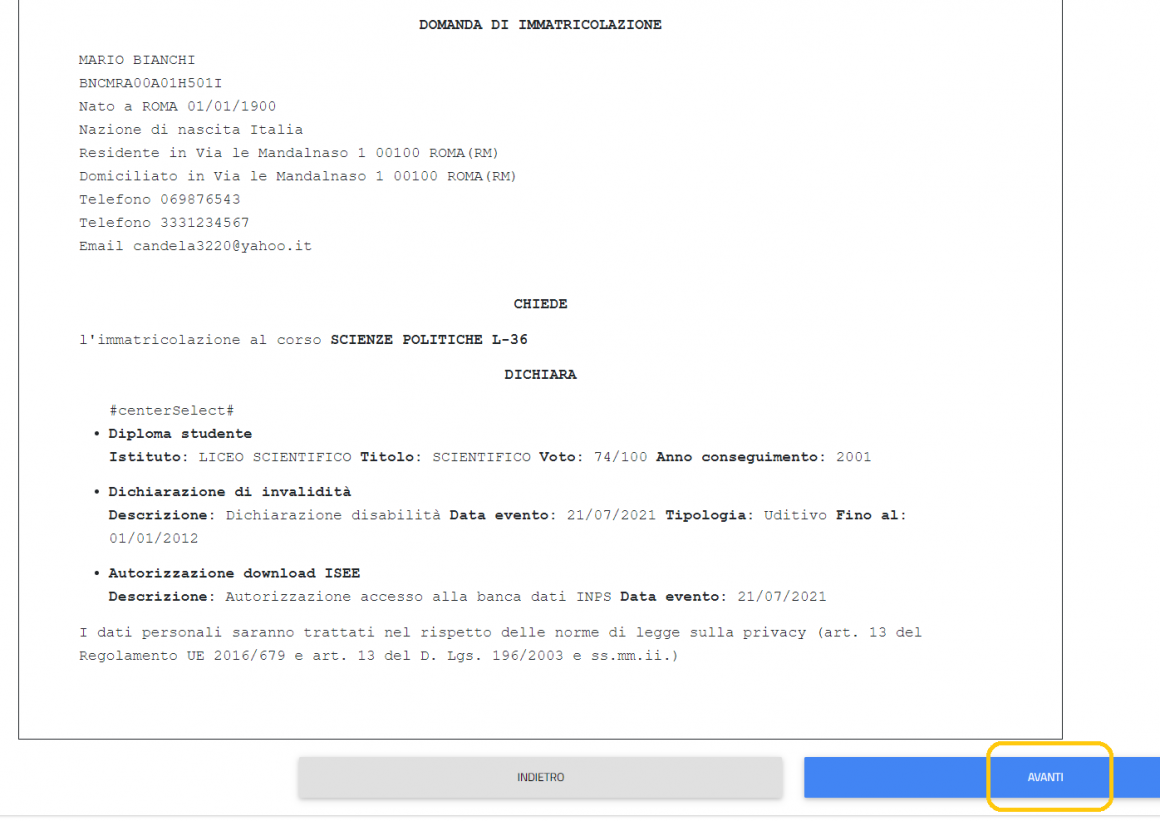
Il sistema conferma l’invio della Domanda di immatricolazione e comunica i dati identificativi ed il QR-CODE relativi all’operazione.
E’ possibile effettuare il download della ricevuta selezionando SCARICA LA RICEVUTA.
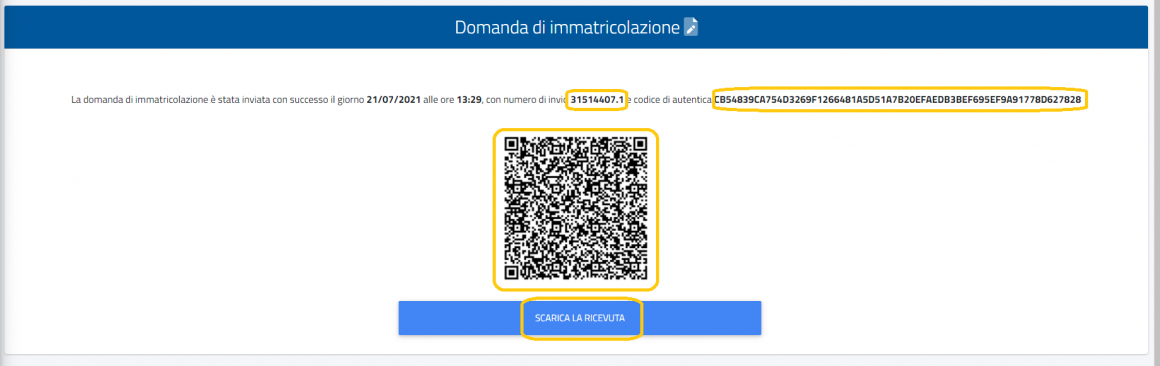
Upload domanda di immatricolazione
Al termine della procedura, scaricare la domanda di immatricolazione, firmarla e caricarla come da istruzioni indicate qui:


